Darbo keliuose ekranuose funkcija neveikia programėlėje „PC Manager“
| Darbo keliuose ekranuose funkcija neveikia programėlėje „PC Manager“ |
Norėdami peržiūrėti išsamų nešiojamųjų kompiuterių, kurie dera su darbo keliuose ekranuose funkcija, sąrašą, apsilankykite https://consumer.huawei.com/cn/support/huaweionehop/specs/models/.
Problema
Naudojantis darbo keliuose ekranuose funkcija programėlėje „PC Manager“, gali kilti toliau išvardytų problemų.
1. Nerodomas nei dialogo langas nei projektavimo langas.
2. Darbo keliuose ekranuose langas neįkeliamas iki galo ir neįmanoma spustelėti parinkties Įkelti iš naujo, nes ji neveikia.
3. Darbo keliuose ekranuose ryšio nepavyksta užmegzti naudojant prijungimo paliečiant metodą (arba kitus metodus). Palietus telefone atsiveria iškylantysis langas, tačiau nešiojamasis kompiuteris nereaguoja.
Priežastis
- Virtualiojo tinklo plokštė yra išjungta arba ant tinklo plokštės tvarkyklės rodomas geltonas šauktukas. Todėl darbo keliuose ekranuose funkcija neveikia.
- Darbo keliuose ekranuose funkcija neveikia dėl „Microsoft“ sistemos belaidžio projektavimo funkcijos.
- Kai kurios paslaugos, susijusios su „PC Manager“, yra išjungtos.
- Kompiuterio tinklas veikia nenormaliai.
- Numatytoji mobiliojo telefono skyra yra maža.
- Užkarda neveikia tinkamai dėl trečiosios šalies saugumo programinės įrangos.
- Mobiliojo tinklo ryšys tarp telefono ir kompiuterio neveikia tinkamai, naudojant interneto prieigos tašką.
- Programėlė „PC Manager“ nėra atnaujinta į naujausią versiją.
Sprendimas
1 Paleiskite telefoną ir kompiuterį iš naujo, atsiekite juos, išeikite iš programėlės „PC Manager“ ir bandykite sujungti telefoną ir kompiuterį iš naujo. Kitu atveju pabandykite naudoti kitą prijungimo metodą. Jei problema išliks, patikrinkite kompiuteryje:
1 patikros taškas: paleiskite virtualiojo tinklo plokštę iš naujo, išdiekite virtualiojo tinklo plokštės tvarkyklę ir įdiekite ją dar kartą.
1. Dešiniuoju pelės mygtuku spustelėkite „Windows“ piktogramą, esančią apatiniame kairiajame darbalaukio kampe, ir nuorodų meniu pasirinkite Įrenginių tvarkytuvė, kad peržiūrėtumėte paslėptus įrenginius.
2. Patikrinkite, ar „Microsoft Wi-Fi Direct Virtual Adapter“ veikia normaliai. Tolesnėje iliustracijoje parodyta normali būsena. Jei rodoma  , spustelėkite dešiniuoju pelės mygtuku, kad įjungtumėte įrenginį. Jei rodoma
, spustelėkite dešiniuoju pelės mygtuku, kad įjungtumėte įrenginį. Jei rodoma  , paleiskite kompiuterį iš naujo. Jei paleidus iš naujo vis tiek rodoma
, paleiskite kompiuterį iš naujo. Jei paleidus iš naujo vis tiek rodoma  , įdiekite tinklo plokštės tvarkyklę iš naujo.
, įdiekite tinklo plokštės tvarkyklę iš naujo.
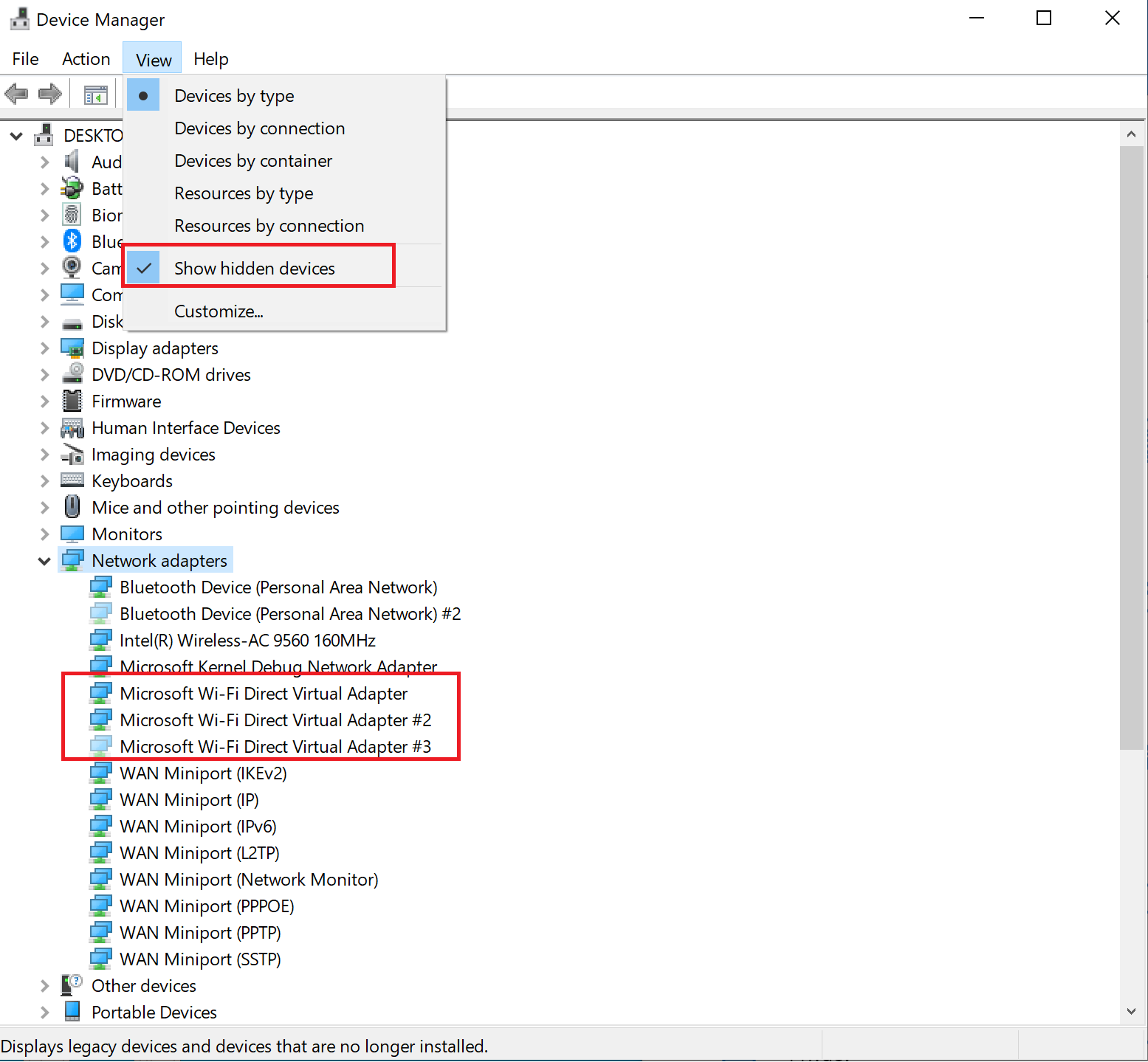
2 patikros taškas: išjunkite belaidžio projektavimo funkciją.
1. Spustelėkite Parametrai, kad atvertumėte puslapį „Windows“ parametrai, raskite Projektavimo parametrai ir atverkite atitinkamą puslapį.
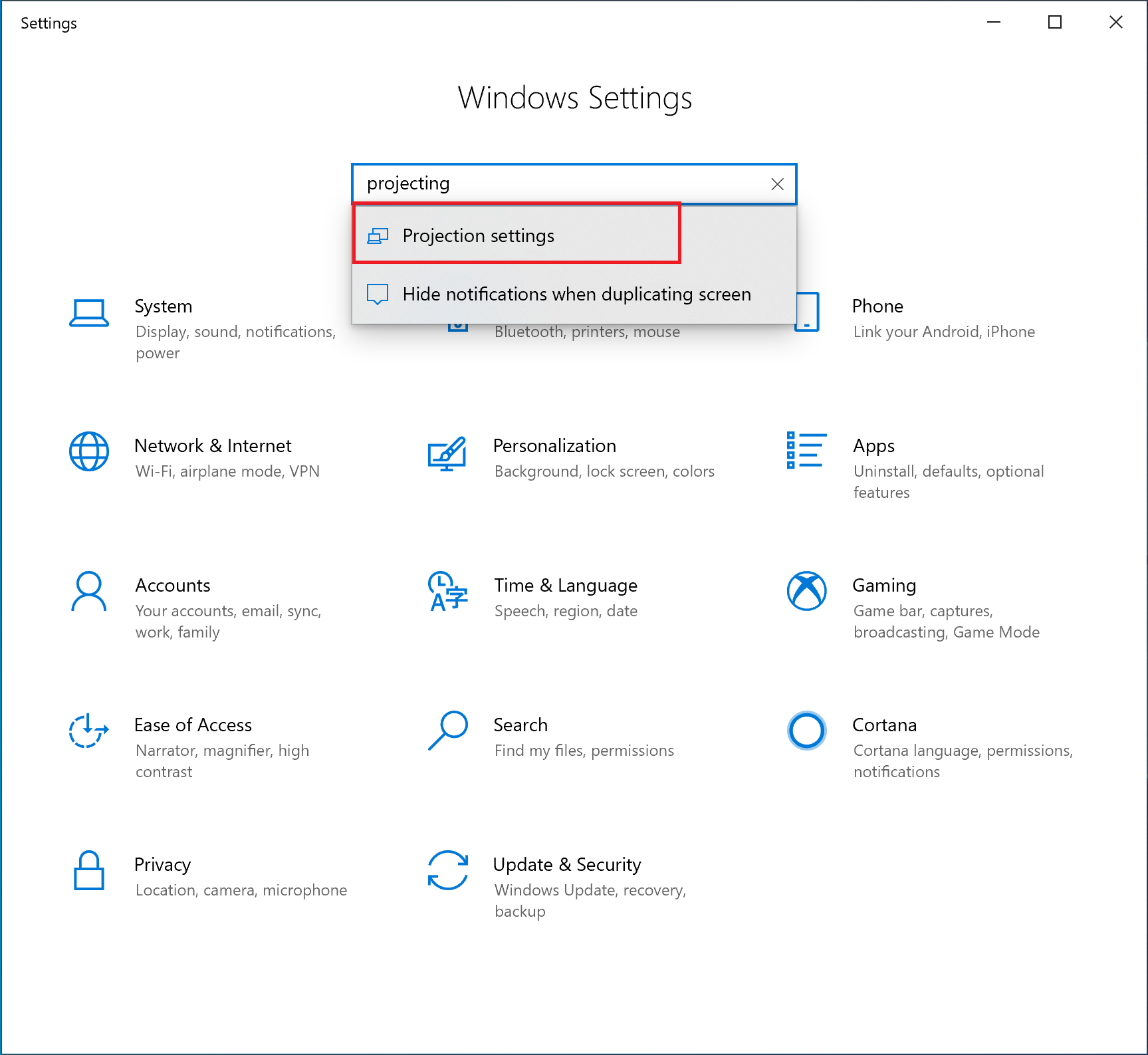
2. Nustatykite projektavimo parinktį Visada išjungta.
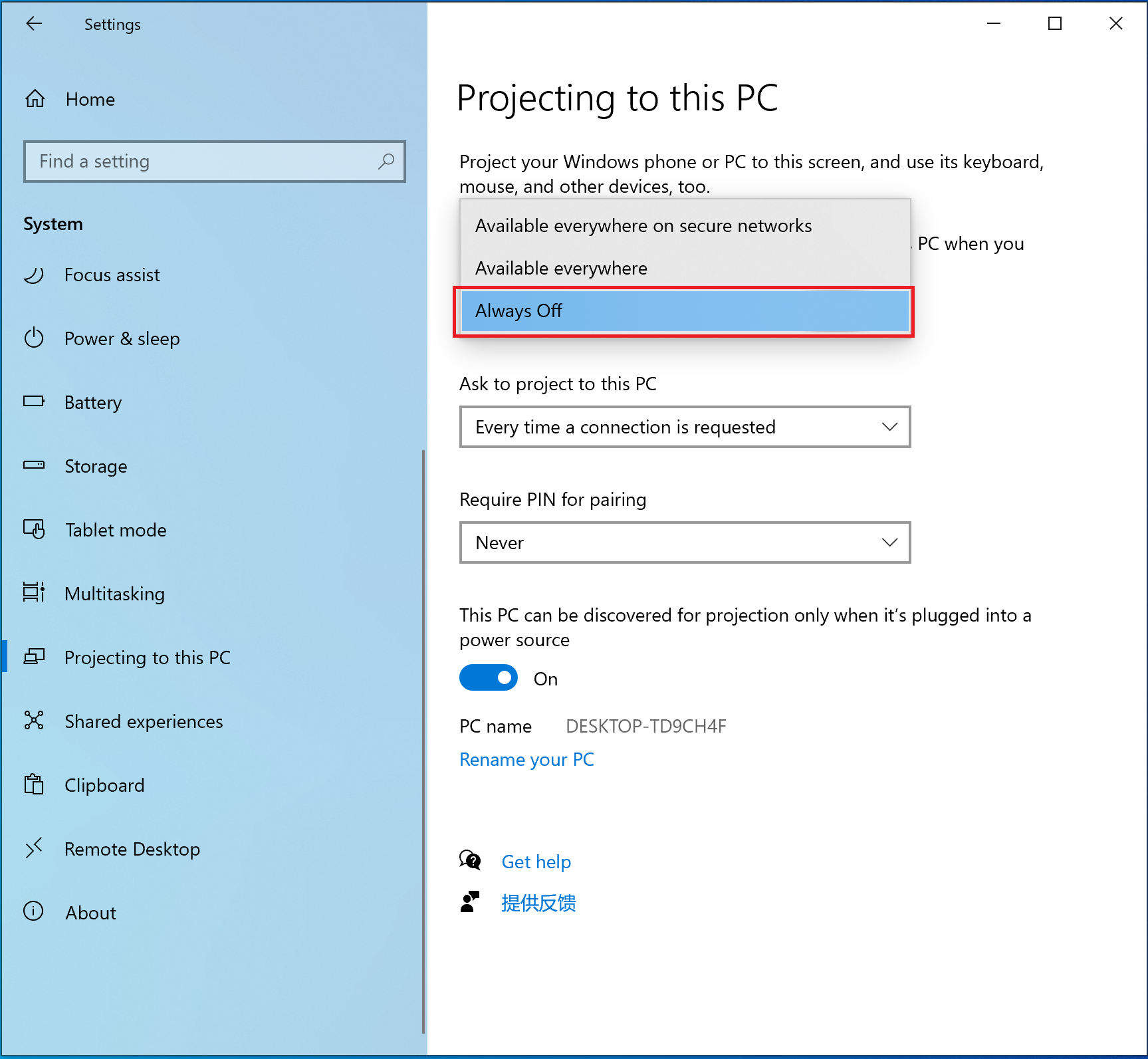
3 patikros taškas: įjunkite tarnybą „Antrinis įėjimas“.
- Paieškos laukelyje, esančiame kairiajame apatiniame darbalaukio kampe, įveskite „Tarnybos“, tada spustelėkite programėlę.
- Kortelės „Išplėstiniai“ puslapyje raskite Antrinis įėjimas ir patikrinkite, ar ji šiuo metu veikia. Jei tarnyba „Antrinis įėjimas“ yra sustabdyta, paleiskite ją rankiniu būdu.
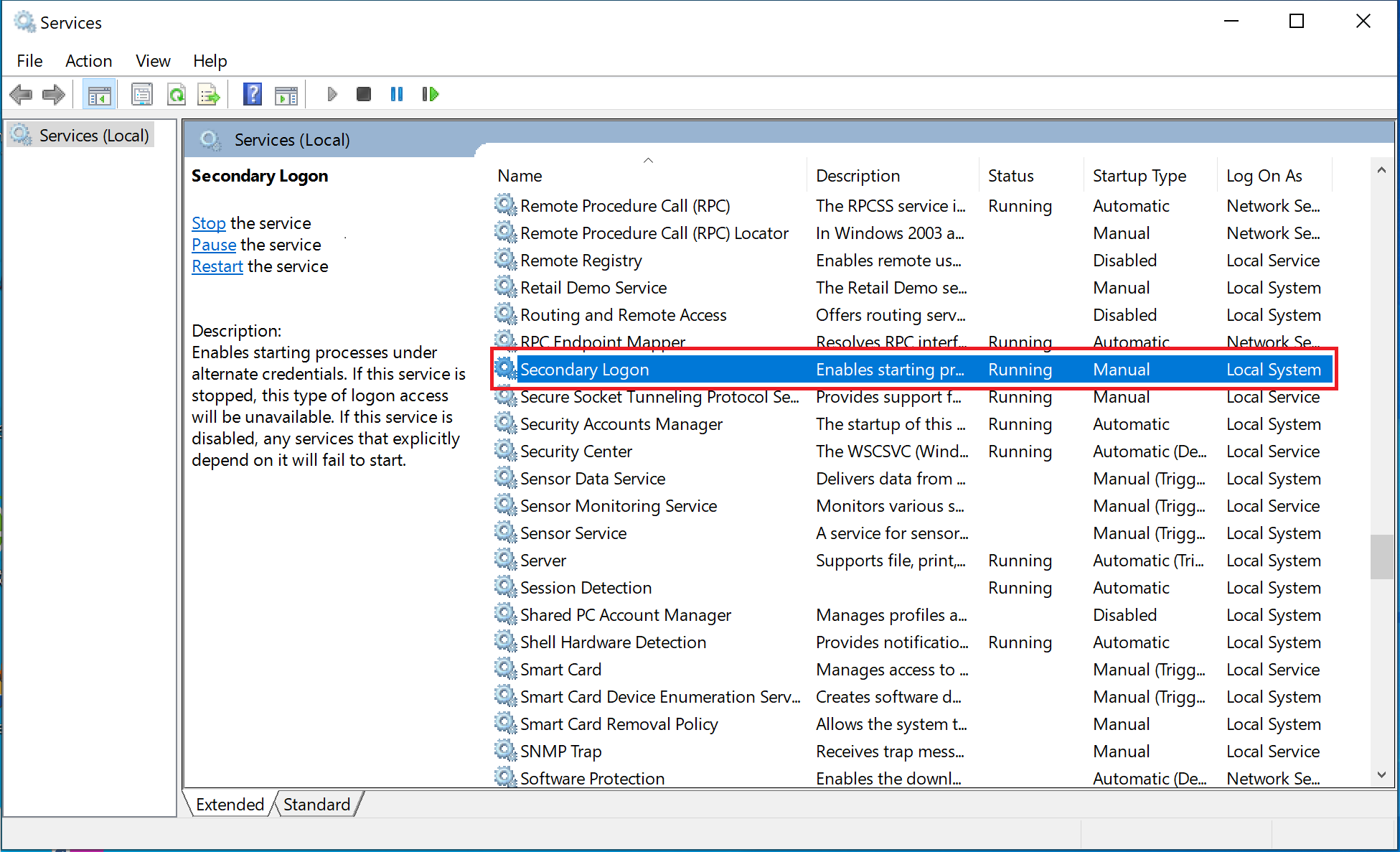
- Nustatykite paleisties parinktį Automatinis. Dešiniuoju pelės mygtuku spustelėkite Antrinis įėjimas ir nuorodų meniu pasirinkite Ypatybės.
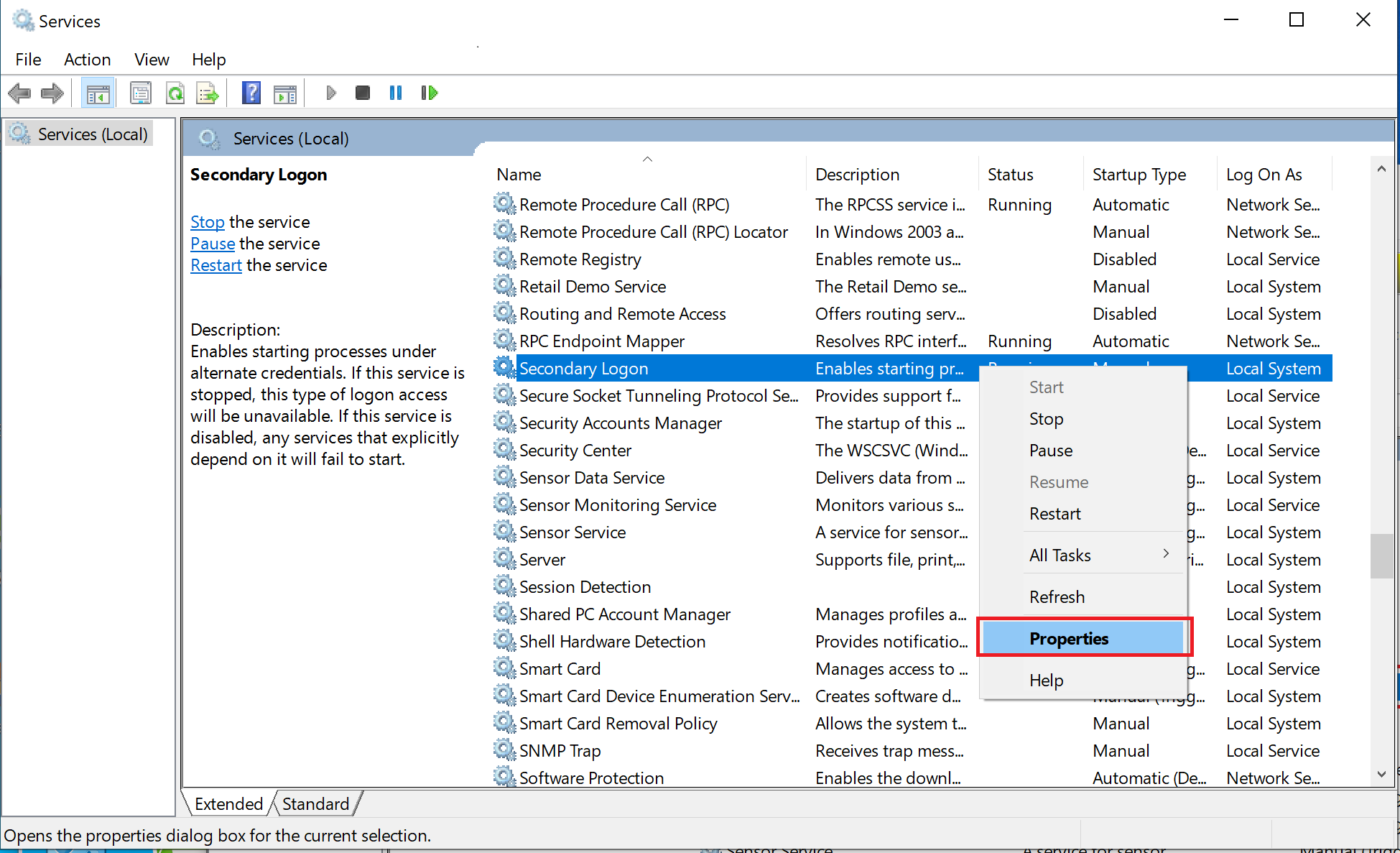
- Nustatykite paleisties tipo parinktį Automatinis ir spustelėkite Gerai.
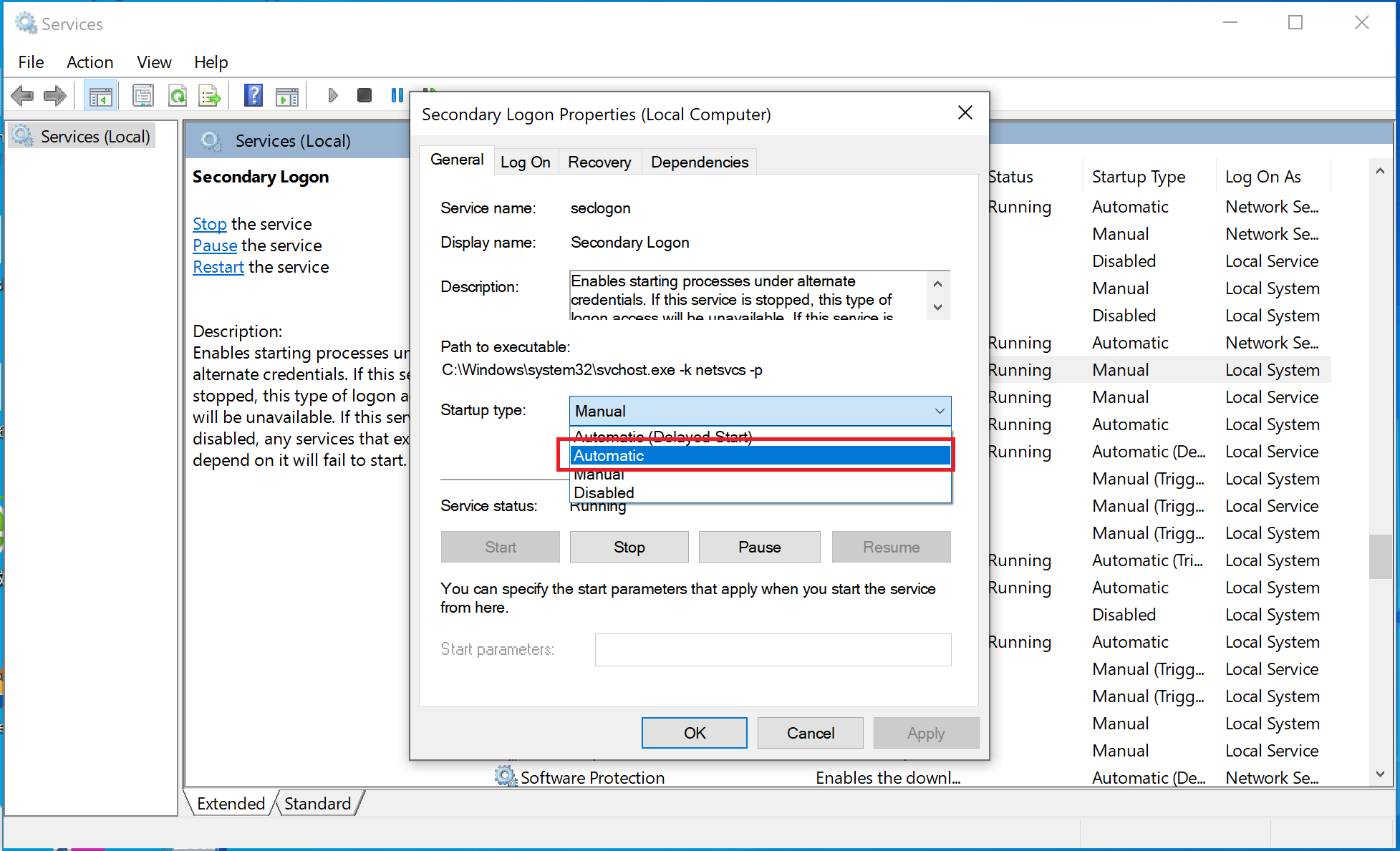
4 patikros taškas: nustatykite kompiuterio tinklą iš naujo.
Nustatę tinklą iš naujo, paleiskite kompiuterį iš naujo. Anksčiau susietas tinklas dabar bus panaikintas.
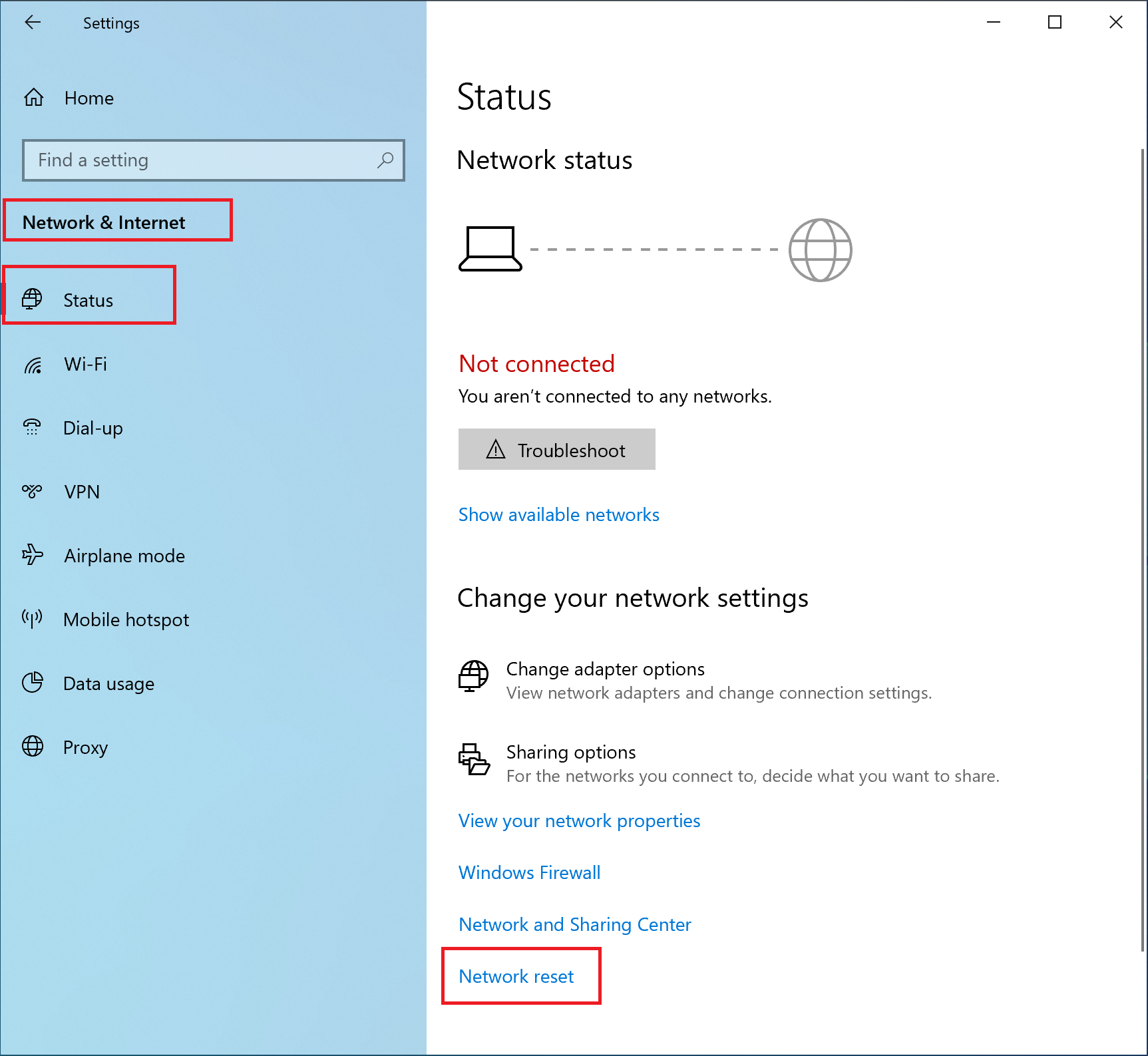
5 patikros taškas: atkurkite užkardą.
Apatiniame kairiajame darbalaukio kampe spustelėkite „Windows“ piktogramą. Atsivėrusiame dialogo lange spustelėkite Parametrai.
Eikite į Naujinimas ir sauga > „Windows“ sauga > Užkarda ir tinklo apsauga.
- Spustelėkite Atkurti numatytuosius užkardų parametrus. Pastaba: jei parinktis rodoma pilkai arba jos nėra, išdiekite trečiosios šalies saugumo programinę įrangą, atkurkite užkardą, paleiskite kompiuterį iš naujo ir bandykite dar kartą.
6 patikros taškas: nustatykite mobiliojo interneto prieigos taško kanalą tarp telefono ir kompiuterio ir bandykite dar kartą.
Kompiuteryje spustelėkite „Windows“ piktogramą, tada nuostatų piktogramą. Pasirinkite Tinklas ir internetas. Puslapyje Parametrai pasirinkite Mobilusis interneto prieigos taškas ir perjunkite mobiliojo interneto prieigos taško jungiklį į įjungtą padėtį.
- Telefone įjunkite „Wi-Fi“ ir prisijunkite prie kompiuterio sukurto interneto prieigos taško.
- Nustatę ryšį, išjunkite parinktį Mobilusis interneto prieigos taškas kompiuteryje.
7 patikros taškas: atsisiųskite naujausią „PC Manager“ versiją ir atnaujinkite programėlę.
- Atsisiųskite naujausią „PC Manager“ versiją (t. y. 11.1.6.31 ar naujesnę versiją) iš oficialiosios svetainės https://consumer.huawei.com/en/support/pc-manager/ ir įdiekite ją užrašymo režimu.
- Atverkite „PC Manager“ ir patikrinkite, ar yra pasiekiamų „Wi-Fi“ ir „Bluetooth“ tvarkyklių naujinių. Jei taip, atnaujinkite jas.
- Paleiskite nešiojamąjį kompiuterį iš naujo.
2 Jei atlikus pirmiau minėtus veiksmus problema vis tiek išliks, telefone patikrinkite toliau nurodytas funkcijas.
1 patikros taškas: telefone iš naujo paleiskite NFC, „Wi-Fi“ ir „Bluetooth“, o kompiuteryje – „Wi-Fi“ ir „Bluetooth“ ir bandykite dar kartą.
2 patikros taškas: telefone eikite į Nuostatos > Programėlės > Programėlės. Palieskite trijų taškų piktogramą, esančią viršutiniame dešiniajame kampe, tada palieskite Rodyti sistemos procesus > „Huawei Share“ > Atmintinė > IŠVALYTI PODĖLĮ. Panaikinkite visų „Huawei Share“ procesų duomenis, esančius srityje Programėlės.
3 patikros taškas: eikite į Nuostatos, paieškos juostoje įveskite Nustatyti iš naujo ir palieskite Nustatyti tinklo nuostatas iš naujo. Tokiu būdu bus atkurtos visos tinklo nuostatos, įskaitant „Wi-Fi“, mobiliojo ryšio duomenų ir „Bluetooth“ nuostatas, tačiau jokie kiti duomenys ar failai nebus panaikinti ir nebus pakeistos kitos nuostatos.
4 patikros taškas: telefone nustatykite didelę ekrano skyrą.
Pavyzdžiui, P20 telefono ekrano skyra yra pakeista į mažą (1493 x 720). Todėl darbo keliuose ekranuose langas iki galo neįkeliamas. Nustatykite didelę telefono ekrano skyrą (2240 x 1080) ir bandykite dar kartą. Eikite į Nuostatos > Ekranas ir šviesumas > Ekrano skyra, išjunkite Išmanioji skyra ir pasirinkite FHD+ (didelė) skyra.
Pastaba: jei problema išliks, pakeiskite telefoną arba kompiuterį kitu ir atlikite kryžminę patikrą. Sukurkite C diske esančių svarbių duomenų atsarginę kopiją, tada naudodami F10 funkciją arba „Windows“ OS nustatymo iš naujo funkciją nustatykite kompiuterį iš naujo. Atminkite, kad atkūrus kompiuterio gamyklines nuostatas bus panaikinti visi duomenys, esantys C diske, įskaitant asmeninius failus, atsisiųstus į sritis Darbalaukis, Atsisiuntimai ir Dokumentai. Sukurkite C diske saugomų svarbių duomenų atsargines kopijas. Jei problema išliks, pateikite „PC Manager“ ir telefono žurnalus bei laiko, kada įvyko klaida, duomenis tyrimų ir plėtros inžinieriams tolesnei analizei.
